RTX 2060 드라이버 다운로드 및 업데이트 방법 [Windows 11,10]
게시 됨: 2022-08-30Windows 11/10에서 NVIDIA GeForce RTX 2060 드라이버 다운로드 및 업데이트를 실행하는 방법을 찾고 있다면 전체 가이드에서 동일한 방법을 지원하는 최상의 방법을 확인하십시오.
NVIDIA는 전 세계에서 가장 인기 있고 최고의 그래픽 카드 제조업체 중 하나입니다. 브랜드에서 제공하는 GeForce 시리즈 그래픽 처리 장치(GPU)는 다양한 하이테크 노트북 및 데스크탑에서 쉽게 사용됩니다. 그래픽 카드는 Windows PC에서 고급 게임과 앱을 실행하는 데 매우 호환됩니다. 그렇기 때문에 유저들에게 사랑받는 이유 중 하나입니다.
브랜드의 이러한 스마트 제품 또는 GPU 중 하나는 NVIDIA GeForce RTX 2060입니다. 2060 그래픽 카드는 매우 가볍고 장치에 고성능 기능을 제공합니다. 그러나 그래픽 카드를 실행하려면 Windows 10/11에서 NVIDIA GeForce RTX 2060 드라이버 다운로드 및 업데이트를 실행해야 합니다. 그래야만 시스템이 드라이버와 조화롭게 작동하고 기대 이상의 최고의 게임 경험을 얻을 수 있습니다.
모든 유형의 드라이버, 그래픽 또는 기타를 가져오는 기본 방법은 한 가지 이상입니다. 이것은 우리가 이 기사를 사용하여 다룰 것입니다. 여기에서 PC에 NVIDIA RTX 2060 카드용 드라이버를 다운로드하는 몇 가지 안전하고 쉬운 방법을 찾을 수 있습니다. 그래서, 같은 것으로 더 나아가 봅시다.
NVIDIA GeForce RTX 2060 드라이버 다운로드 및 업데이트 방법
이 기사의 다음 섹션에서는 초보자이든 아니든 모든 사용자가 Windows 11/10용 NVIDIA GeForce RTX 2060 드라이버 다운로드/업데이트를 어떻게 쉽게 실행할 수 있는지 확인할 수 있습니다. 아래 표시된 모든 방법을 확인하고 이 중 하나를 따라 NVIDIA 드라이버 RTX 2060을 얻으십시오.
방법 1: RTX 2060 드라이버 업데이트용 장치 관리자 사용
그래픽 카드를 장치에 연결한 후 장치 관리자의 도움을 받아 장치에 이미 있는 드라이버 업데이트를 확인할 수 있습니다. 또한 신규 사용자인 경우 이 유틸리티를 사용하여 Windows 11/10용 NVIDIA GeForce RTX 2060 드라이버를 얻을 수 있습니다. 장치를 관리하는 이 Windows 통합 도구는 드라이버 업데이트에도 도움이 될 수 있습니다. 쉽게 아래에 제공된 단계를 따르십시오.
- 시작 버튼을 마우스 오른쪽 버튼으로 클릭하고 장치 관리자를 시작합니다.
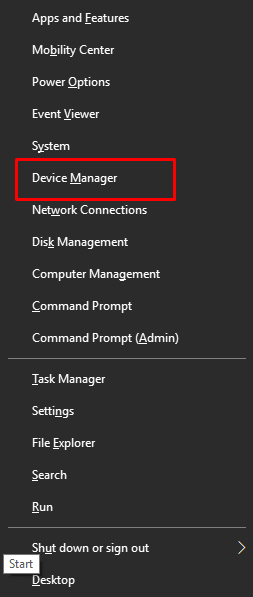
- 유틸리티가 나타나면 디스플레이 어댑터 범주를 확장합니다.
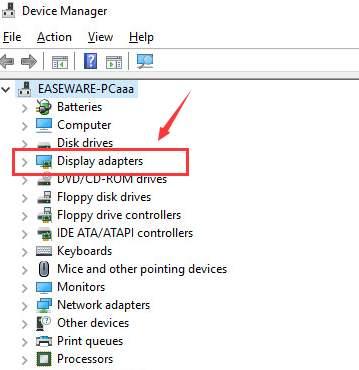
- NVIDIA GeForce RTX 2060 카드 를 찾으면 마우스 오른쪽 버튼으로 클릭하고 드라이버 업데이트 라는 기능을 선택합니다.
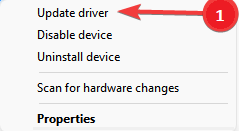
- 시스템에서 업데이트 방법 사양을 요청할 수 있습니다. 계속하려면 드라이버 업데이트 자동 검색 을 클릭하십시오.
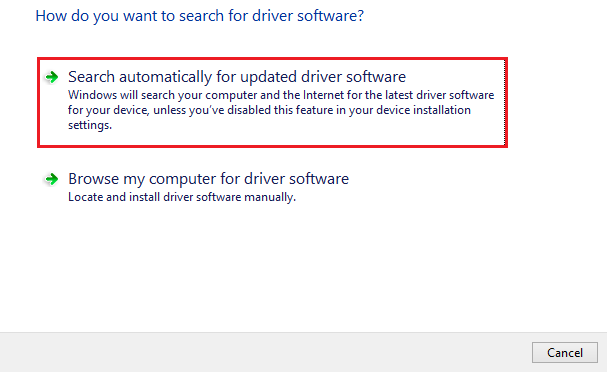
- 화면의 지시에 따라 드라이버를 업데이트 하십시오.
이 방법이 보트를 띄우지 않았거나 어떤 이유로든 실패한 경우 다음 방법을 따르고 NVIDIA RTX 2060용 드라이버를 다운로드하십시오.

또한 읽기: Windows용 GeForce RTX 3060 Ti 드라이버 다운로드 및 업데이트
방법 2: 공식 웹사이트를 사용하여 드라이버 다운로드
NVIDIA GeForce의 다운로드 또는 드라이버 페이지의 도움을 받아 Windows 10/11에서 NVIDIA GeForce RTX 2060 드라이버 다운로드를 실행할 수도 있습니다. 정확한 절차를 얻으려면 아래에 제공된 단계를 따르십시오.
- NVIDIA GeForce의 드라이버 페이지를 방문하십시오.
- 수동 드라이버 검색 범주에서 소유 한 제품을 지정합니다 . 더 나은 이해를 위해 아래 이미지의 도움을 받을 수 있습니다.
- 계속하려면 검색 시작 버튼을 클릭하십시오.
- 이제 웹 사이트에 지정된 드라이버에 대해 사용 가능한 모든 업데이트가 나열됩니다. 다운로드 받기 버튼 클릭
- 이제 다운로드가 완료되면 드라이버를 설치 합니다.
따라서 NVIDIA 드라이버 RTX 2060의 공식 웹 사이트를 사용하는 방법입니다. 드라이버를 얻는 위의 수동 방법이 마음에 들지 않으면 아래 자동 방법을 따르십시오.
또한 읽기: Windows PC용 GeForce RTX 3070 Ti 드라이버 다운로드 및 업데이트
방법 3: Bit Driver Updater를 사용한 자동 RTX 2060 드라이버 업데이트
느끼셨겠지만, NVIDIA GeForce RTX 2060 드라이버 다운로드 및 업데이트를 수행하는 위의 방법은 수동이며 피곤합니다. 시간도 많이 걸립니다. 또한 때때로 원하는 업데이트를 얻지 못할 수도 있습니다. 드라이버를 얻는 유일한 솔루션은 아닙니다.
NVIDIA RTX 2060용 드라이버를 얻을 수 있는 자동 도구도 있습니다. Bit Driver Updater는 도구 이름입니다. 이 소프트웨어는 시스템에 따라 오래된 드라이버에 필요한 모든 업데이트를 제공하기 위해 특별히 제작되었습니다. 또한 이 도구는 더 나은 드라이버 관리를 위해 다른 기능도 제공합니다.
이 도구를 사용하여 NVIDIA GeForce RTX 2060 드라이버 다운로드 및 업데이트를 즉시 수행하거나 나중에 예약할 수 있습니다. 또한 이 소프트웨어에는 드라이버 백업을 생성하고 필요할 때마다 복원하는 놀라운 기능이 있습니다. 그게 다가 아닙니다. 불필요한 업데이트를 무시할 수도 있습니다.
NVIDIA 드라이버 RTX 2060을 가져오는 절차를 진행하려면 아래의 쉬운 절차를 따라야 합니다.
- 아래 다운로드 버튼을 클릭하고 Bit Driver Updater를 설치 하십시오.
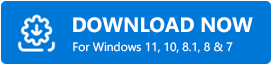
- 소프트웨어를 실행 하고 시스템에서 업데이트를 검색하도록 합니다. 스캔 프로세스를 시작하려면 스캔 드라이버 버튼을 눌러야 할 수도 있습니다.
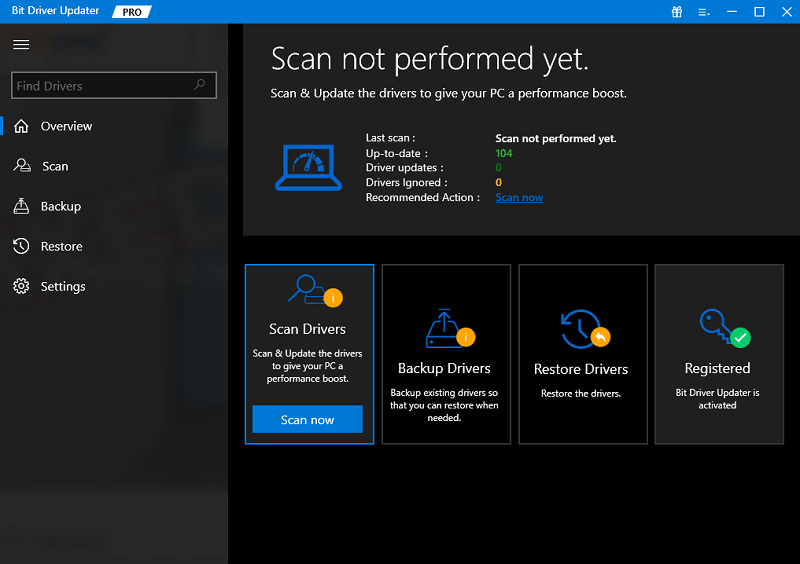
- 그런 다음 검사 후 업데이트가 나열되면 모두 업데이트 또는 지금 업데이트 버튼을 클릭하여 원하는 업데이트를 설치합니다. PS 모두 업데이트 버튼은 Pro 버전의 도구에서만 작동합니다.
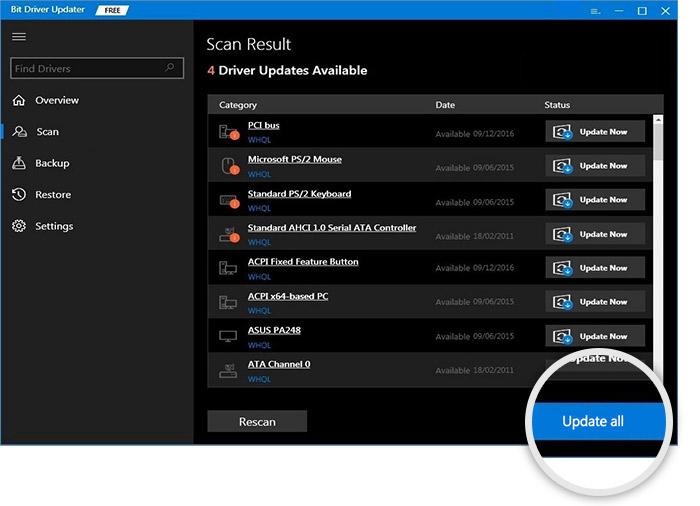
- 마지막으로 시스템을 다시 시작하여 프로세스를 완료합니다.
또한 읽기: Windows에서 그래픽 드라이버를 업데이트하는 방법
Windows 11/10용 NVIDIA GeForce RTX 2060 드라이버 다운로드 및 업데이트: 완료
위에서 NVIDIA GeForce RTX 2060 드라이버를 얻기 위한 가장 유망하고 최상의 절차를 살펴보았습니다. 이러한 모든 방법은 따르기 쉬울 뿐만 아니라 배포하는 데 안전합니다. 이것은 어떤 식으로든 그래픽 카드나 시스템의 무결성에 해를 끼치지 않습니다. 따라서 원하는 대로 자유롭게 진행하십시오.
방법에 문제가 있거나 문의 사항이 있으면 댓글을 통해 질문할 수 있습니다. NVIDIA GeForce RTX 2060 드라이버 다운로드 및 업데이트 가이드에 대해 묻거나 말할 수 있는 모든 것을 작성하려면 아래 댓글 섹션을 사용하십시오. 우리는 모두 귀입니다. 우리는 가능한 한 빨리 귀하의 질문에 응답하고 귀하의 제안을 듣고 싶습니다.
그러나 우리가 입찰 하기 전에 TechPout 블로그를 구독하는 것이 좋습니다. 이렇게 하면 블로그에 새로 추가된 내용과 관련된 이메일 업데이트를 받을 수 있습니다.
